Naudodamiesi vaizdo įrašų kūrimo įrankiais galime greitai sukurti įspūdingą turinį. Šioje pamokoje sužinosite, kaip kurti kūrybiškus dirbtinio intelekto vaizdo įrašus naudojant įvairias programas, pavyzdžiui, "CapCut" , " Pika" ir " Shotcut". Žingsnis po žingsnio pereisime projekto kūrimo , vaizdo įrašų karpymo ir redagavimo procesą. Nesvarbu, ar esate vaizdo įrašų redagavimo naujokas, ar patyręs, šis vadovas skirtas jums.
Pagrindiniai dalykai
- Naudodamiesi dirbtinio intelekto įrankiais galite greitai ir efektyviai kurti vaizdo įrašus.
- Programos "CapCut" ir "Shotcut" yra patogūs vaizdo įrašų redaktoriai.
- Naudojant scenarijus ir teksto keitimą į kalbą galima pagerinti vaizdo įrašų kokybę.
Žingsnis po žingsnio vadovas
Sukurkite idėją ir kurkite klipus
Pirmiausia turėtumėte sugalvoti trumpą istoriją, kurią norite papasakoti vaizdo įraše. Pavyzdžiui, galite sugalvoti istoriją apie astronautą, tyrinėjantį Mėnulį. Svarbu turėti aiškią idėją, ką norite parodyti. Šiuo atveju pradėkime nuo trumpų klipų, kurių veiksmas vyksta Mėnulyje arba Marse.
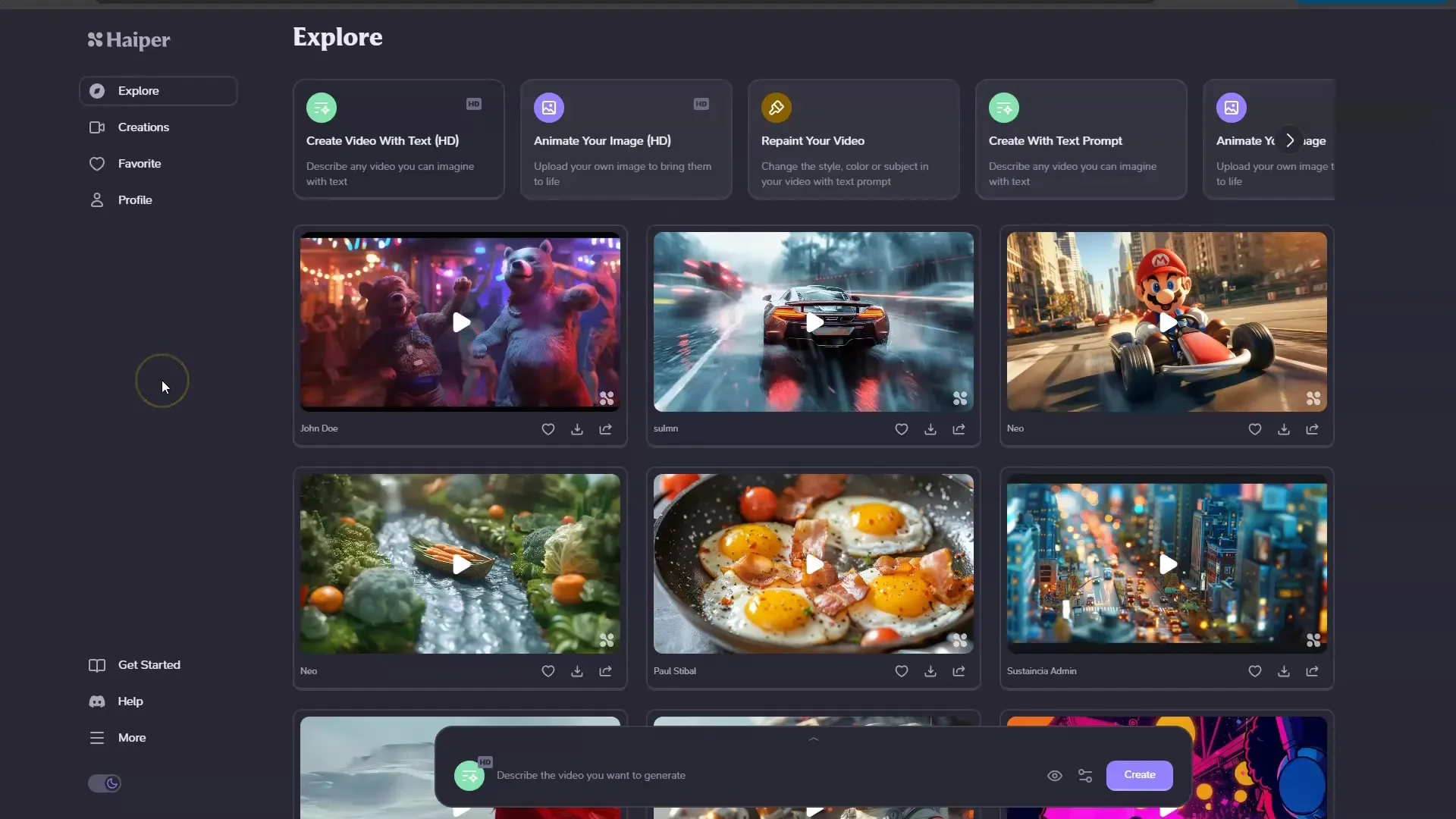
Klipų importavimas į vaizdo įrašų redaktorių
Sukūrus klipus, kitas žingsnis - importuoti juos į vaizdo įrašų redagavimo programą. Šioje pamokoje naudosime programą Shortcut. Galite sukurti naują projektą ir pavadinti jį "Projektas X". Naudotojo sąsajoje "Shortcut" vilkite ir meskite savo klipus į grojaraštį.
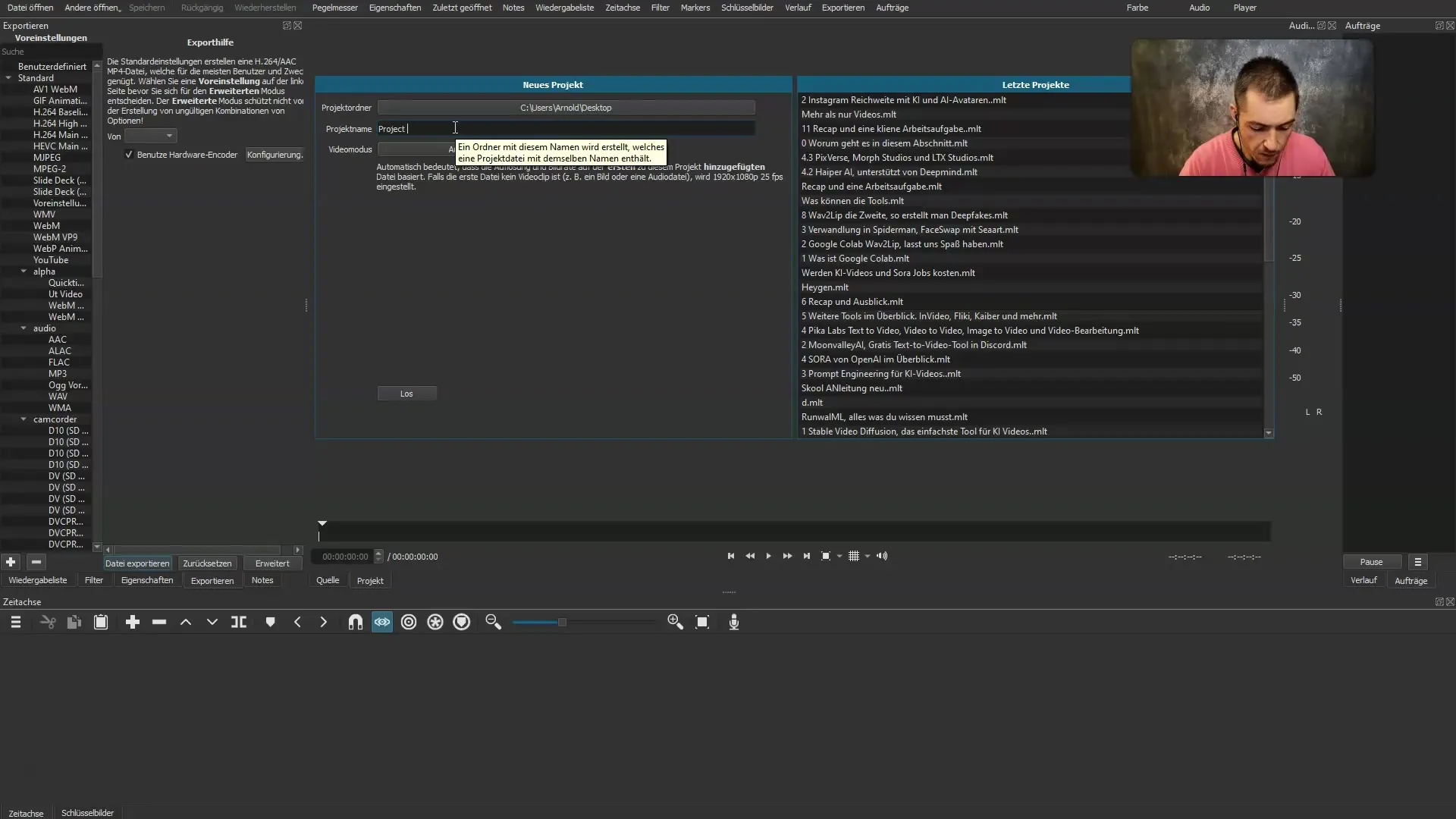
Jei nežinote "Shortcut" arba nenorite jos naudoti, yra daug alternatyvų, pavyzdžiui, "CapCut", kuri taip pat labai tinka. CapCut galima naudoti ir kaip žiniatinklio programą, ir kaip vietinę programą, joje siūloma daug funkcijų, kurios padės jums redaguoti vaizdo įrašus.
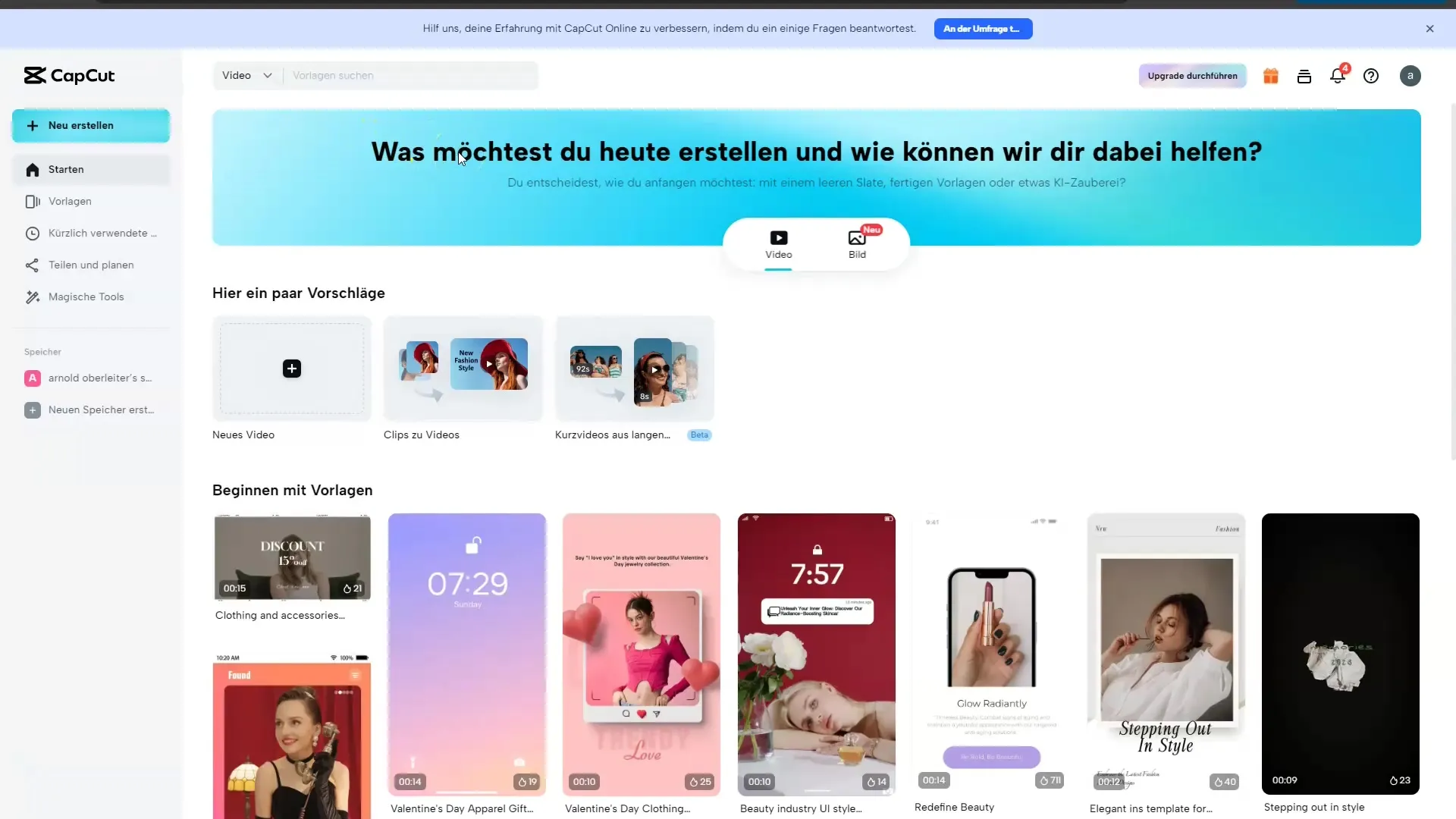
Sutvarkykite ir redaguokite scenas
Dabar pradėkime redaguoti klipus. Vilkite pirmąjį klipą į laiko juostą. Tai galėtų būti mūsų mažojo astronauto, sėdinčio erdvėlaivyje, klipas. Galite koreguoti klipus mažindami arba didindami juos taip, kad jie gerai susijungtų.
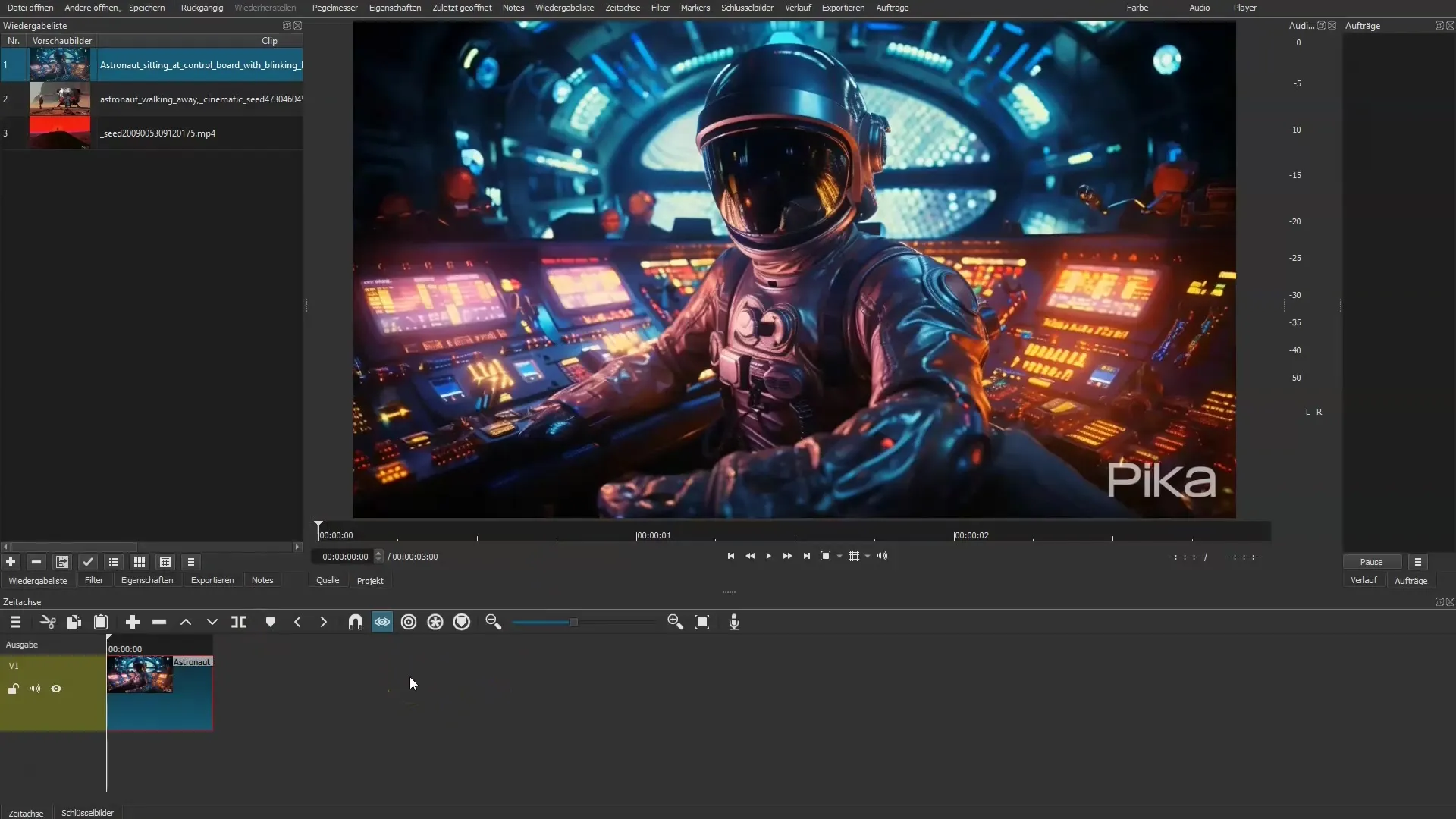
Dabar galite nustatyti scenų eiliškumą. Pavyzdžiui, astronautui išlipus iš erdvėlaivio, galėtume parodyti klipą, kuriame jis žiūri į tolį, į Marsą. Pasirūpinkite, kad perėjimai būtų sklandūs, kad žiūrėjimas būtų sklandus.
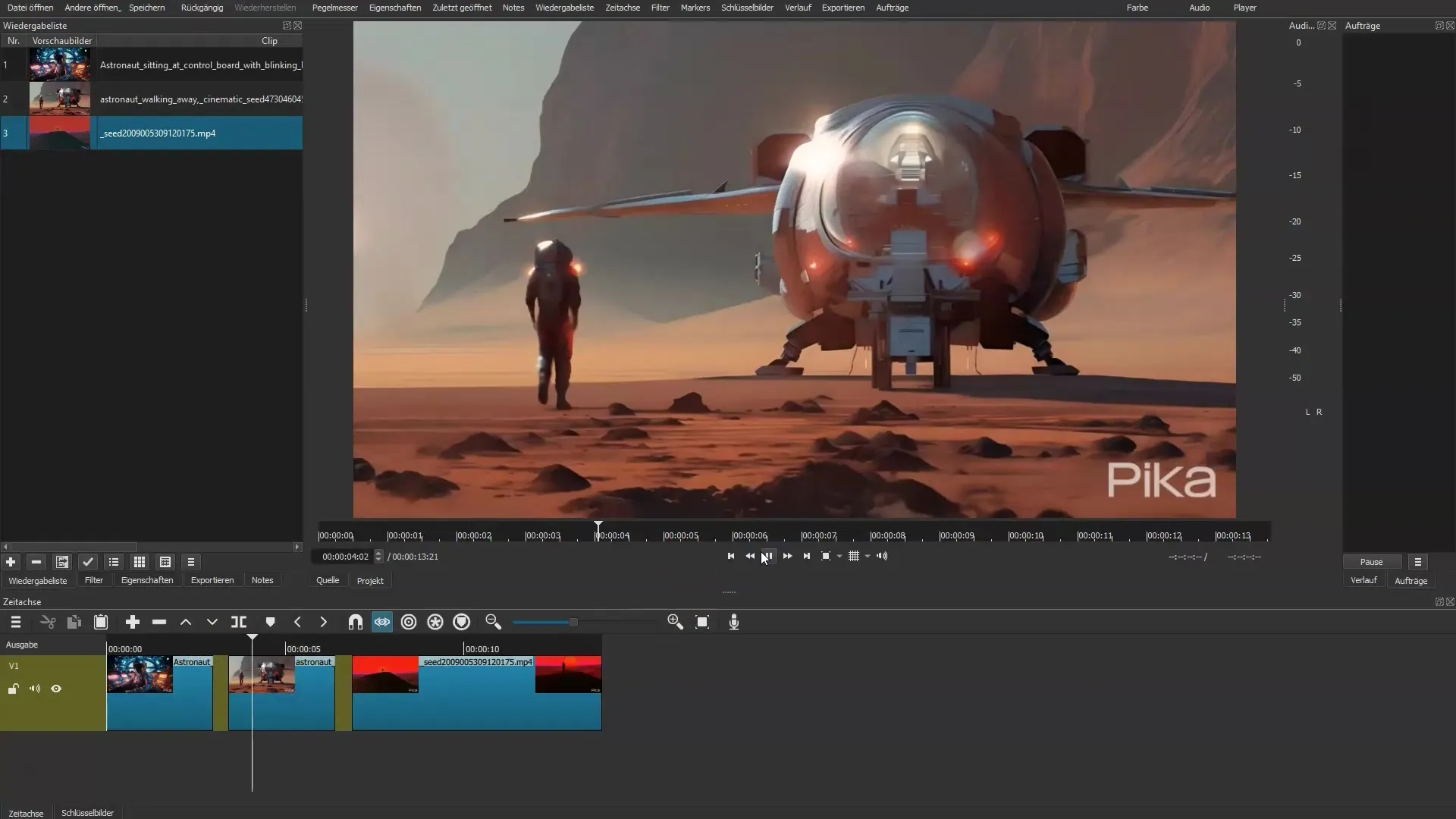
Pridėkite tekstą ir muziką
Kad vaizdo įrašas būtų dar patrauklesnis, turėtumėte apsvarstyti galimybę pridėti teksto. Tai galima padaryti tokiomis programomis kaip "El Labs" arba tiesiogiai "Shortcut". Pagalvokite apie trumpą tekstą, kuris lydėtų atitinkamą sceną ir suteiktų žiūrovams papildomos informacijos.
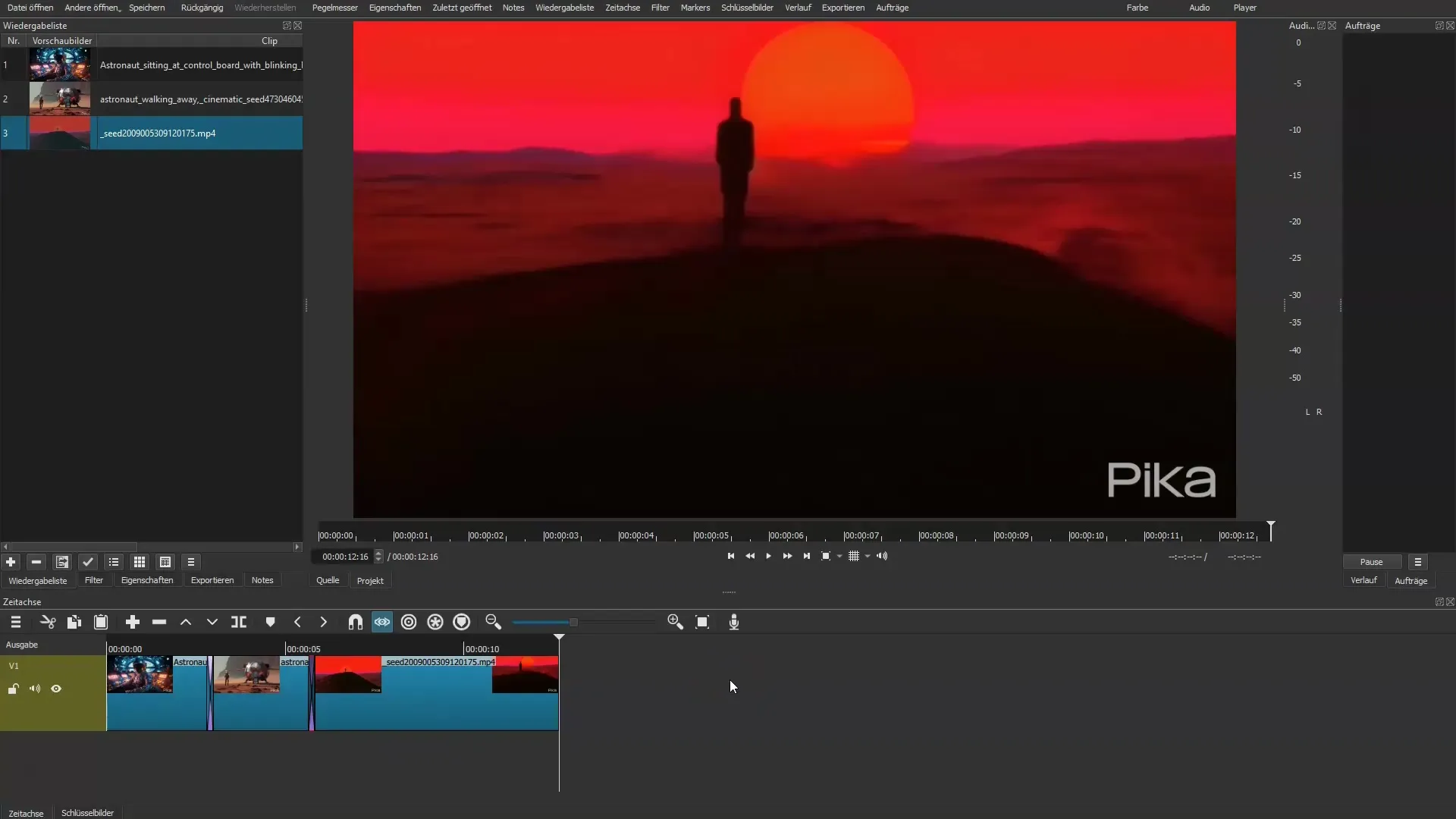
Taip pat patartina pridėti foninės muzikos. Galite pasinaudoti "YouTube" garso įrašų biblioteka, kad rastumėte nelicencijuojamų muzikos kūrinių. Muzika jūsų vaizdo įrašui gali suteikti daugiau emocijų ir gilumo.
Teksto keitimas į kalbą geresniam pasakojimui
Puikus būdas suteikti vaizdo įrašui daugiau gyvybės - naudoti teksto keitimą į kalbą. Galite įvesti trumpą tekstą, apibūdinantį jūsų istoriją, į tekstą į kalbą keičiančią programą, pvz., "11 Labs". Pasirinkite tinkamą pasakotoją ir įsitikinkite, kad jo balsas gerai dera su jūsų turiniu.
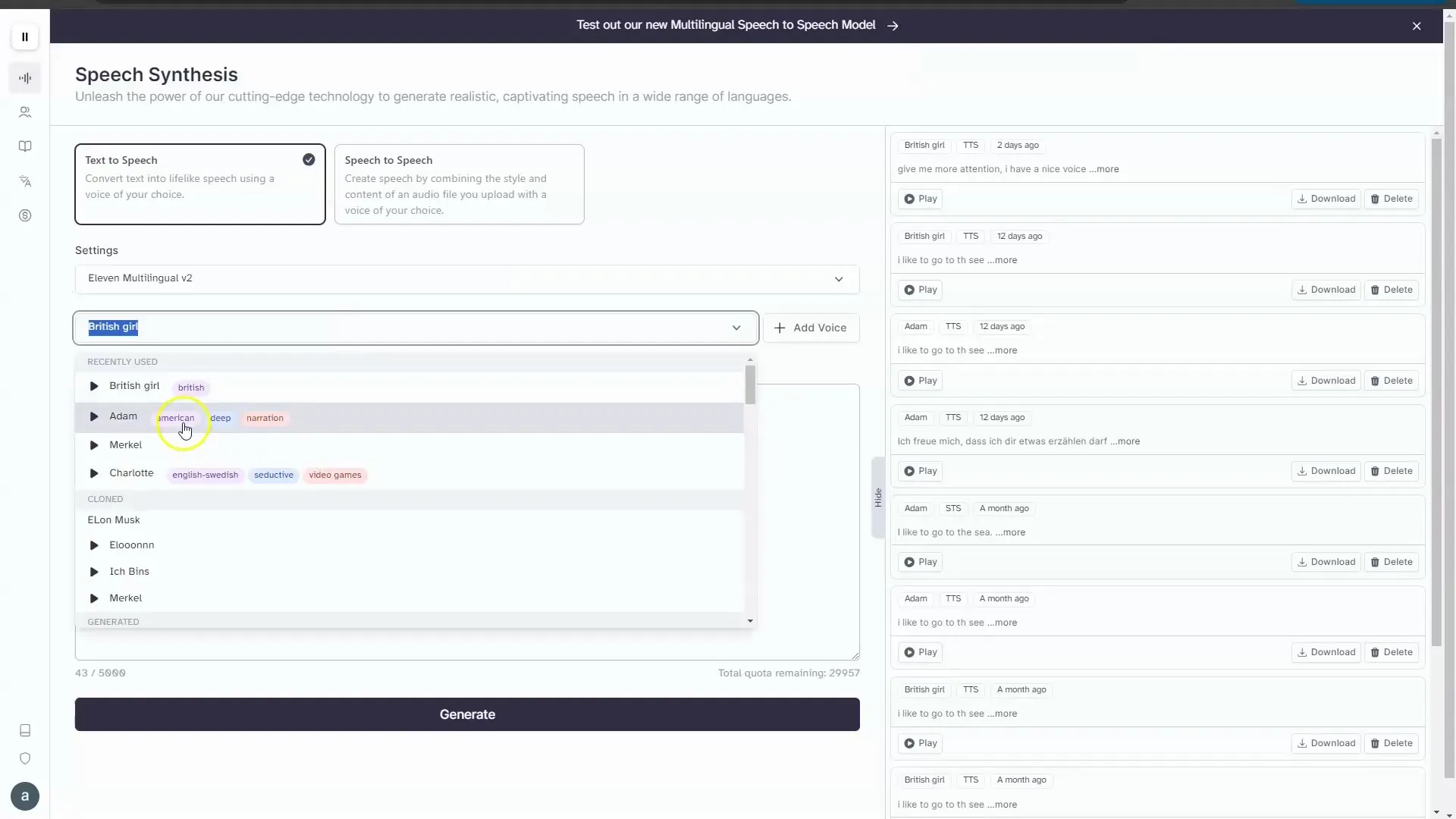
Įterpę tekstą į programą, būtinai įtraukite pauzes, kad klausytis būtų maloniau. Kai tekstas bus apdorotas į garso takelį, jį taip pat galite įtraukti į vaizdo įrašų redagavimą.
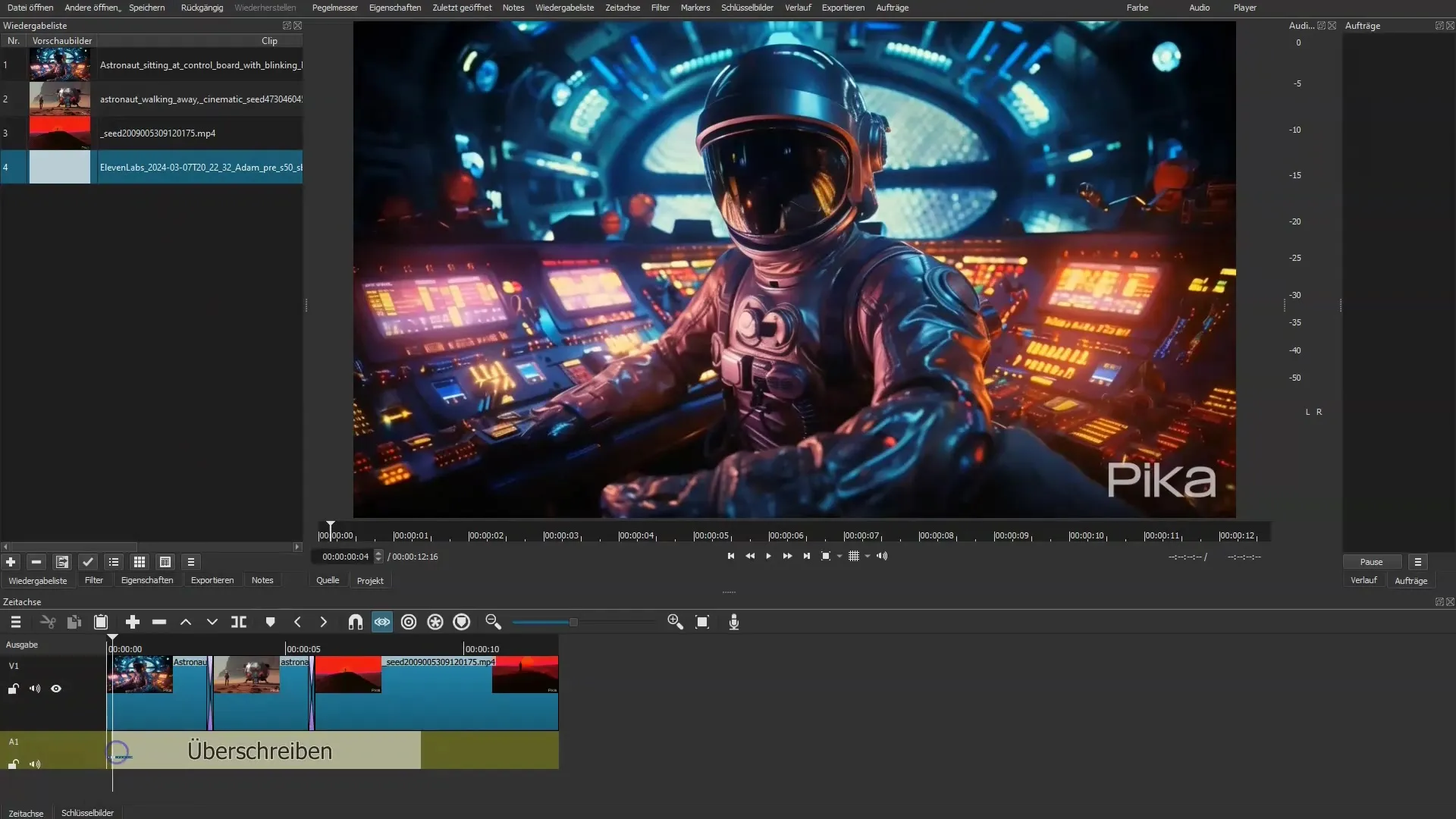
Baigiamieji akcentai ir eksportavimas
Prieš galutinai eksportuodami vaizdo įrašą, turėtumėte jį dar kartą peržiūrėti ir įsitikinti, kad viskas gerai dera tarpusavyje. Iškirpkite visas nereikalingas dalis ir sureguliuokite muzikos bei balso garsumą. Kai vaizdo įrašas atrodo ir skamba gerai, laikas jį eksportuoti.
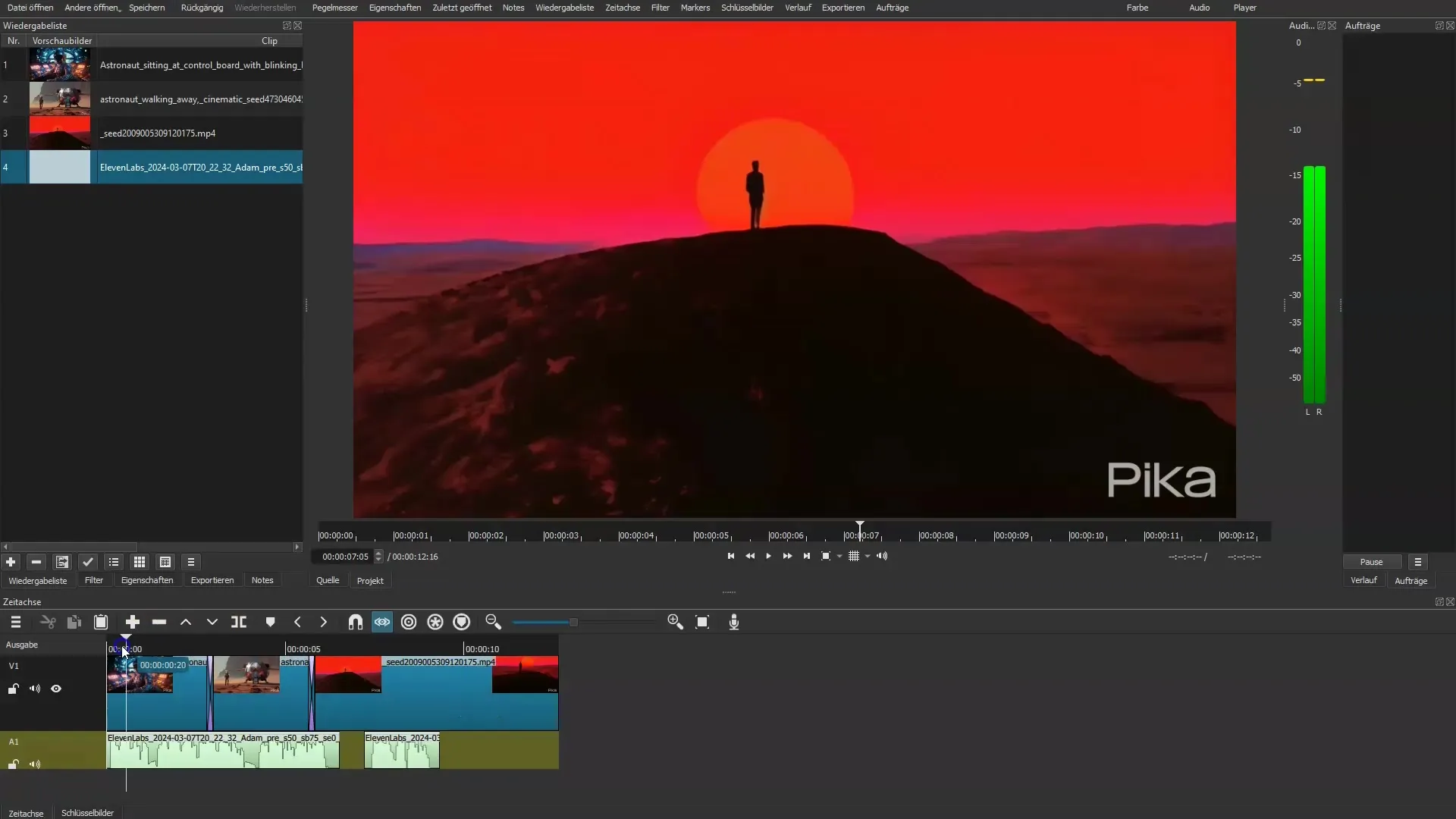
Įsitikinkite, kad eksportavimo nustatymai atitinka jūsų reikalavimus ir kad vaizdo įrašas išsaugotas geriausios kokybės.
Leidyba ir platinimas
Kai vaizdo įrašas paruoštas, galite jį įkelti į vaizdo įrašų platformas, pavyzdžiui, "YouTube". Pasinaudokite galimybe bendrauti su savo tiksline auditorija ir gauti atsiliepimų. Nepamirškite, kad jūsų kuriamų vaizdo įrašų kokybė laikui bėgant gali gerėti, kuo daugiau praktikuositės ir eksperimentuosite.
Apibendrinimas
Šiame vadove sužinojote, kaip kurti dirbtinio intelekto vaizdo įrašus kuriant istoriją, importuojant klipus, juos redaguojant ir galiausiai pridedant tekstą bei muziką. Savo vaizdo įrašą galite padaryti dar įdomesnį naudodami teksto keitimą į kalbą. Eksperimentuokite su šiomis priemonėmis, kad patobulintumėte savo vaizdo įrašų kūrimo įgūdžius.
Dažniausiai užduodami klausimai
Kaip pradėti montuoti vaizdo įrašus?Pradėkite nuo paprastų klipų ir tiriamųjų istorijų. Naudokitės tokiomis programomis kaip "CapCut" arba "Shortcut".
Ar galiu naudoti "CapCut" mobiliajame telefone?Taip, "CapCut" galima naudoti ir kompiuteriuose, ir mobiliuosiuose įrenginiuose.
Kaip rasti muzikos savo vaizdo įrašams?Naudokitės "YouTube" garso įrašų biblioteka, kurioje rasite nemokamos muzikos, kurią galite naudoti nemokamai.
Ar įrankiai yra nemokami?Tiek "CapCut", tiek "Shotcut" turi nemokamas versijas, kurias galite naudoti.
Kaip galiu naudoti teksto keitimą į kalbą?naudokite tokias programas kaip "11 Labs", kad paverstumėte tekstą į kalbą ir įterptumėte jį į vaizdo įrašą.


